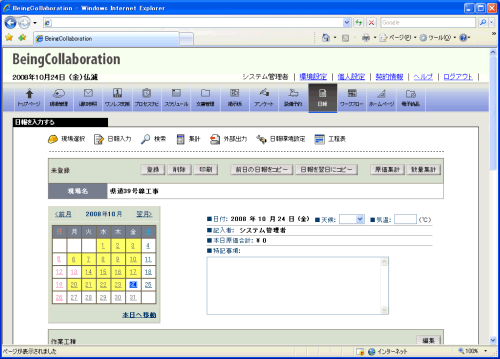日報
3. 日報を集計するには
- 画面上部の
 (日報アイコン)をクリックします。
(日報アイコン)をクリックします。
- “現場を選択する”画面が表示されますので、
 (日報集計アイコン)をクリックします。
(日報集計アイコン)をクリックします。
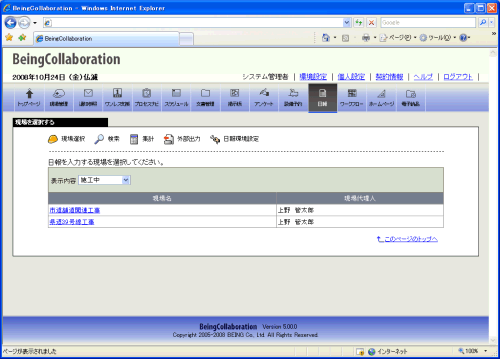
- “日報を集計する”画面が表示されますので、表示する集計の条件を設定します。
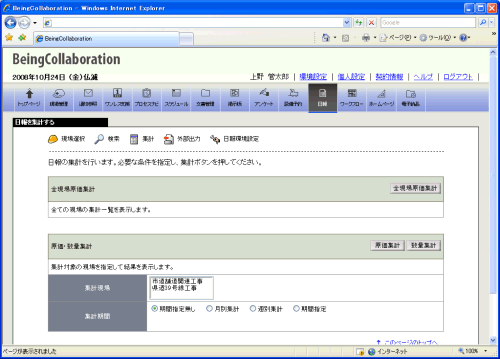
≪項目について≫
- 現場指定
⇒集計を行う現場を指定します。
- 対象期間(期間指定無し、月別集計、週別集計、期間指定)
⇒集計を行う期間を指定します。
- 期間指定無し:現場指定で選択している現場の、全ての日報を集計します。
- 月別集計:環境設定で指定した締め日を区切りとし、月別の集計を行います。(詳細は「4. 日報の環境設定を行うには」を参照してください。)
 (▼ボタン)をクリックして集計月を指定します。
(▼ボタン)をクリックして集計月を指定します。
集計画面で「前月」「次月」ボタンをクリックすることで、指定した月の前月・次月の集計を表示することができます。
- 週別集計:1週間分を集計します。
 (▼ボタン)をクリックして集計する週を指定します。
(▼ボタン)をクリックして集計する週を指定します。
集計画面で「前週」「次週」ボタンをクリックすることで、
指定した週の前週・次週の集計を表示することができます。
- 期間指定:指定した期間を集計します。
 (▼ボタン)をクリックして集計日を指定します
(▼ボタン)をクリックして集計日を指定します
- 条件を指定せず、全ての現場の原価集計を表示する場合は
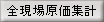 (全現場原価集計ボタン)をクリックします。
(全現場原価集計ボタン)をクリックします。
条件を指定し、個別の現場の集計を参照する場合は、画面右下の原価集計・数量集計ボタンをクリックし、集計画面を表示させます。
≪補足≫
- 原価集計を表示させたい場合は、
 (原価集計ボタン)をクリックします。
(原価集計ボタン)をクリックします。
- 数量集計を表示させたい場合は、
 (数量集計ボタン)をクリックします。
(数量集計ボタン)をクリックします。
- 印刷したい場合は
 (印刷ボタン)をクリックします。
(印刷ボタン)をクリックします。
また、“日報を入力する”画面の
 をクリックすることで、入力している現場の月別の集計を表示することができます。
をクリックすることで、入力している現場の月別の集計を表示することができます。
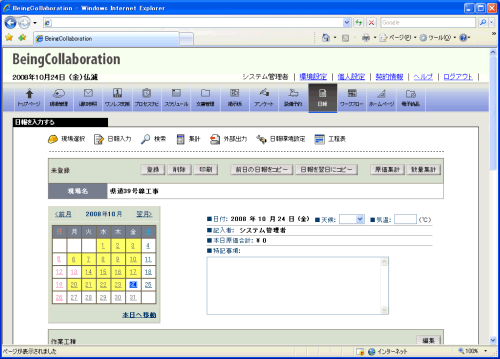
 (日報アイコン)をクリックします。
(日報アイコン)をクリックします。 (日報集計アイコン)をクリックします。
(日報集計アイコン)をクリックします。 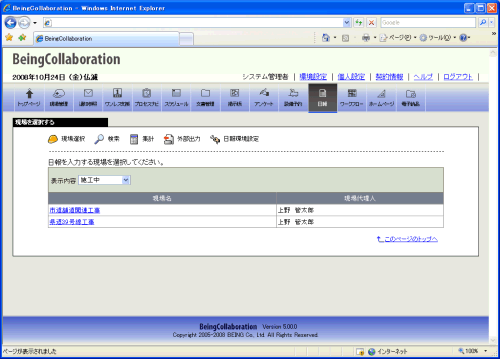
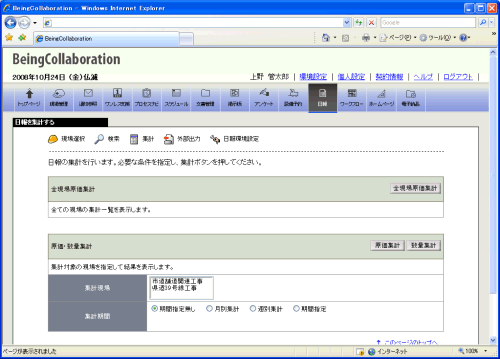
 (▼ボタン)をクリックして集計月を指定します。
(▼ボタン)をクリックして集計月を指定します。 (▼ボタン)をクリックして集計する週を指定します。
(▼ボタン)をクリックして集計する週を指定します。 (▼ボタン)をクリックして集計日を指定します
(▼ボタン)をクリックして集計日を指定します 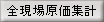 (全現場原価集計ボタン)をクリックします。
(全現場原価集計ボタン)をクリックします。 (原価集計ボタン)をクリックします。
(原価集計ボタン)をクリックします。 (数量集計ボタン)をクリックします。
(数量集計ボタン)をクリックします。 (印刷ボタン)をクリックします。
(印刷ボタン)をクリックします。
 をクリックすることで、入力している現場の月別の集計を表示することができます。
をクリックすることで、入力している現場の月別の集計を表示することができます。